RIGOL DHO804 オシロスコープは、標準で LAN ポートを備えていますが、WiFi 機能は搭載されていません。しかし、USB WiFi アダプターを利用することで、WiFi 接続を実現できます。この方法は、Android OS をベースにした内部システムを活用し、特定の USB WiFi アダプターを使用することで可能となります。
必要な機材
- TP-Link TL-WN725N USB WiFi アダプター
- Realtek RTL8188 チップセットを搭載しており、DHO804 の内部ドライバと互換性があります。
設定の流れ
- 背面のLAN端子を使ってネットワークに接続します
- DHO804で割り振られたIPアドレスを確認
- そのIPアドレスにPCからアクセスできることを確認
- WiFiアダプターを全面のUSB端子に接続
- PCにadb環境をインストール
- adbを使ってDHO804に接続
- adbでwifiの設定を立ち上げて接続先とパスワードの設定を行う
- LAN端子のケーブルは不要なので取り外す
- 以降は電源Onで自動的に接続される
設定の詳細
こちらの記事に事細かに書かれているので基本はこちらのやり方で問題ない。
設定が終わった後にDHO804のUtility->IOにてNetwork statusがDISCONNECTEDのままだが接続はできている。
この手順を実行することで、RIGOL DHO804 オシロスコープに WiFi 機能を追加し、ネットワーク経由でのリモート操作が可能になります。ただし、非公式な方法であるため、実行には十分な注意と理解が必要です。
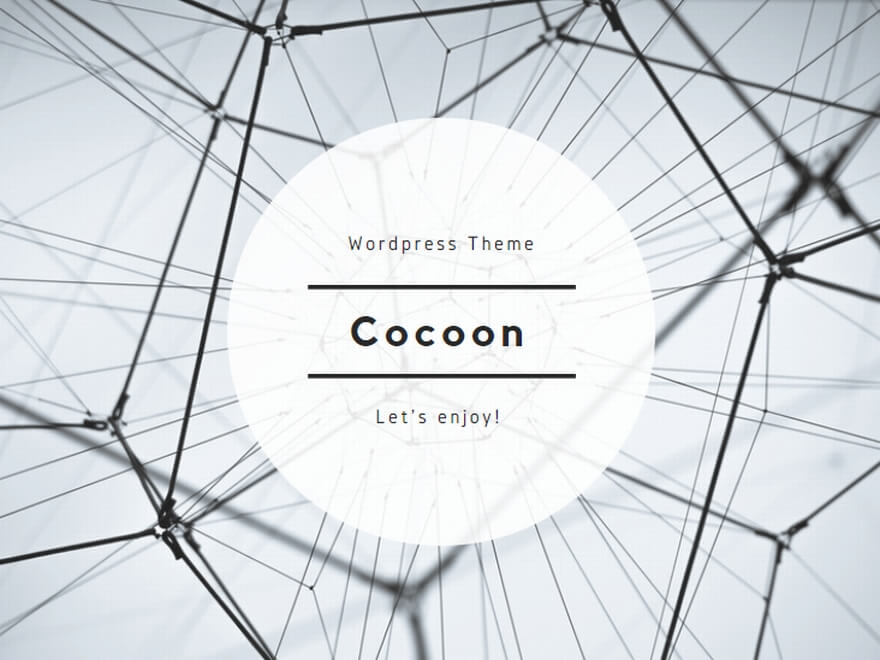
コメント